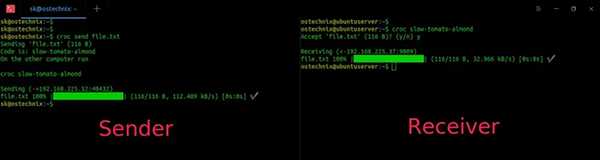在两台或多台计算机之间传输文件的方法有很多。你可以使用基于服务器的文件共享工具,点对点文件共享app,U盘,外部硬盘驱动器,SCP,NFS,FTP,HTTP,云存储平台等等。
本文将介绍一个名为 croc 的命令行工具,可以让你轻松、快速、安全地在计算机之间传输文件和文件夹。
使用 croc 工具传输数据的速度很快,因为它充当系统之间的中继服务器。它在两台计算机之间创建了全双工实时通信层,因此「上传」和「下载」任务在两台计算机之间同时发生。
croc 使用密码验证密钥交换(PAKE)库提供端到端加密。PAKE库允许两个人使用双方都知道的弱密钥来生成强密钥。然后将此密钥用于进一步加密。由于密钥仅由发送者和接收者知道,因此即使第三者知道原始密码,也没有办法知道秘钥。
croc 能够一次在计算机之间传输多个文件。如果数据传输由于任何原因而中断,下次传输的时候它可以从上次中断的地方继续进行文件传输。
由于 croc 使用中继,因此你不需要中央服务器或端口转发。它是一个跨平台的应用程序,因此你可以在 Linux,Mac 和 Windows 平台之间传输数据。
简而言之, croc 执行以下操作:
- 使用中继在两台计算机之间传输数据,
- 使用 PAKE 库提供 端到端加密,
- 一次传输多个文件 ,
- 断点续传,
- 不需要中央服务器端口转发,
- ipv6-first 和 ipv4 后备,
- 零依赖性,
- 跨平台
- 免费和开源。
croc 使用 Go 编程语言所编写,并遵从 MIT 许可免费提供。
在Linux上安装Croc工具
可以在 Bash 上使用以下命令将 croc 安装在所支持的任何 Linux 和 Unix 发行版上:
- $ curl https://getcroc.schollz.com | bash
这个命令将把 croc 源码下载到本地并安装在 /usr/local/bin/ 目录下。
如果你不想直接注入Shell,可以从**发行版页面**下载预编译的二进制文件,并使用发行版的软件包管理器进行安装。
例如,在Ubuntu系统上可以使用以下命令安装 Croc deb 文件:
- $ sudo apt install gdebi
- $ sudo gdebi croc_8.3.2_Linux-64bit.deb
你可以使用 pacman 将 croc 安装在 Arch Linux 及其衍生版本中:
- $ pacman -S croc
在 NixOS 上,执行以下命令进行安装:
- $ nix-env -i croc
croc 也可用 snap 方式进行安装:
- $ snap install croc
如果您已在 Linux 系统上安装了 Go 环境,也可以从源代码编译 croc 。
- $ GO111MODULE=on go get -v github.com/schollz/croc/v8
使用Croc在计算机之间传输文件和文件夹
在使用之前,先确保在所有系统上都安装了 croc 。
要使用 croc 传输文件/文件夹,只需运行:
- $ croc send <文件或文件夹路径>
例:
- $ croc send file.txt
croc 将生成如下的随机代码短语,相当于暗号。
- Sending 'file.txt' (116 B)
- Code is: slow-tomato-almond
- On the other computer run
- croc slow-tomato-almond
在这里,代码短语(暗号)是 slow-tomato-almond。该代码短语用于建立经过密码验证的密钥协议(PAKE),该协议会生成供发送方和接收方用于端到端加密的秘钥。
如果想要在另一台计算机上接收上述文件,那么收件人应输入上述输出的最后一行命令:
- $ croc slow-tomato-almond
按 y,然后按回车键来接收文件。
- Accept 'file.txt' (116 B)? (y/n) y
- Receiving (<-192.168.225.37:9009)
- file.txt 100% |████████████████████| (116/116 B, 32.966 kB/s) [0s:0s]
输出示例:
pic
设置自定义代码短语
每次发送文件或文件夹时, croc 都会生成一个随机代码短语,但因为每次都不一样,使用起来还是不太方便。所以我们可以自定义一个代码短语,提高效率。可以使用 --code 参数来设置自定义代码短语来发送文件/文件夹。
- $ croc send --code download-this file.txt
这里的download-this 就是我们自定义的代码短语。
输出示例:
- Sending 'file.txt' (116 B)
- Code is: download-this
- On the other computer run
- croc download-this
收件人可以使用以下命令接收文件(使用自定义的代码短语):
- $ croc download-this
发送文本
就像文件和文件夹一样,我们也可以共享文本。当你要共享消息或者 URL 时可以用这种方式。
如果要使用 croc 发送文本,可以运行以下命令:
- $ croc send --text "Hello!!"
输出示例:
- Sending 'text'
- Code is: natural-roof-clock
- On the other computer run
- croc natural-roof-clock
- Sending (->[fe80::a00:27ff:fe10:7cc1%wlp9s0]:39916)
收件方需要使用以下命令获取文本:
- $ croc natural-roof-clock
- Accept 'text' ? (y/n) y
- Receiving (<-[fe80::d710:cf4:bb49:8b20%enp0s8]:9009)
- Hello!!
使用管道
你可以将文件的输出通过管道传输到 croc 作为它的输入,如下所示。
- $ cat file.txt | croc send
输出示例:
- Sending 'stdin' (116 B)
- Code is: dexter-cowboy-soprano
- On the other computer run
- croc dexter-cowboy-soprano
croc 将自动使用 stdin 数据并发送文件,分配文件名,例如“ croc-stdin-728899651”。
在接收端,用户可以使用以下命令接收文件:
- $ croc dexter-cowboy-soprano
或者,使用:
- $ croc --yes dexter-cowboy-soprano > out
在这里,--yes 选项不会要求任何确认,并自动同意所有提示。
设置输出文件夹
默认情况下, croc 会将数据下载到当前工作目录中。您可以使用 --out 选项使其使用不同的下载位置。
- $ croc send file.txt
输出示例:
- Sending 'file.txt' (116 B)
- Code is: program-public-mystery
- On the other computer run
- croc program-public-mystery
在接收端,运行:
- $ croc --out ~/Downloads
出现提示时输入代码短语。
获得帮助
要获取帮助,请运行以下命令:
- $ croc --help
- NAME:
- croc - easily and securely transfer stuff from one computer to another
- USAGE:
- Send a file:
- croc send file.txt
- Send a file with a custom code:
- croc send --code secret-passphrase file.txt
- VERSION:
- v8.3.2-7d155ad
- COMMANDS:
- send send a file (see options with croc send -h)
- relay start your own relay (optional)
- help, h Shows a list of commands or help for one command
- GLOBAL OPTIONS:
- --remember save these settings to reuse next time (default: false)
- --debug toggle debug mode (default: false)
- --yes automatically agree to all prompts (default: false)
- --stdout redirect file to stdout (default: false)
- --no-compress disable compression (default: false)
- --ask make sure sender and recipient are prompted (default: false)
- --relay value address of the relay (default: "142.93.177.120:9009") [$CROC_RELAY]
- --relay6 value ipv6 address of the relay (default: "[2604:a880:800:c1::14c:1]:9009") [$CROC_RELAY6]
- --out value specify an output folder to receive the file (default: ".")
- --pass value password for the relay (default: "pass123") [$CROC_PASS]
- --help, -h show help (default: false)
- --version, -v print the version (default: false)
【编辑推荐】